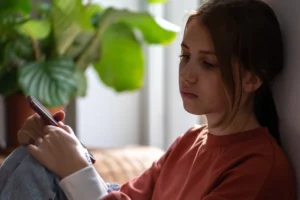Wat is Amazon Kids?
Amazon Kinderen is een systeem voor kinderen dat Kindle FreeTime heeft vervangen en werkt op Amazon-apparaten. Dit is in wezen een afgesloten gebied speciaal voor hen. Door Amazon Kids te gebruiken, kunt u "uw" volwassen / ouderlijke kant van het apparaat volledig verbonden hebben en "hun" kant veilig vergrendeld met alleen hun inhoud.
Voor Kindle kun je met Amazon Kids een kind (of aantal kinderen) instellen en er vervolgens boeken uit je verzameling aan toewijzen. Als u Amazon Kids gebruikt, koopt u die boeken op uw account en deelt u ze, in plaats van ze te kopen via een Amazon-account op naam van uw kind.
Vanuit Amazon Kids werken de navigatiebedieningen net als elders, dus je kunt nog steeds naar huis gaan, zoeken en sommige instellingen wijzigen, maar het zit allemaal achter die veiligheidsbarrière. Er zijn prijzen en je hebt een leesdoel om kinderen aan te moedigen regelmatig te lezen.
De voortgang door boeken wordt ook apart bijgehouden van uw lezing. Als jullie bijvoorbeeld allebei The Hobbit willen lezen, wordt de voortgang van je kind apart bijgehouden van die van jou. Als je gewoon hetzelfde account gebruikte en hetzelfde boek aan het lezen was, zou het constant proberen dat boek te synchroniseren met de verst gelezen pagina, wat niet ideaal is als twee verschillende mensen het lezen.
Belangrijk is dat, in tegenstelling tot het vergrendelen van een apparaat met instellingen voor ouderlijk toezicht hierboven, je die inhoud nog steeds moet toewijzen aan Amazon Kids voor je kind. Dit kan op het apparaat zelf of via een browser, dus je kunt gemakkelijk boeken kopen en aan kinderen toewijzen, maar het is een bewuste actie.
Huishoudens en familiebibliotheek
Gezinsbibliotheek is een Kindle-functie waarmee je inhoud kunt delen met gezinsleden. Het is een handige manier om de inhoud die je hebt te delen of te beheren en je hoeft dingen maar één keer te kopen.
Om een gezinsbibliotheek te hebben, moet u een huishouden maken. Deze kan bestaan uit twee volwassenen met elk een eigen Amazon-account en maximaal vier kinderen. Deze kinderaccounts worden ingesteld met Amazon Kids.
Omdat een huishouden niet meer dan twee Amazon-accounts kan accepteren (in principe twee ouders), is het een nadeel om de Kindle van een kind te hebben met een eigen Amazon-account, aangezien dat derde account niet kan worden ondergebracht en je geen inhoud kunt delen via de Familiebibliotheek. (Natuurlijk hebben niet alle huishoudens twee ouders, of hebben ze misschien niet twee ouders die inhoud willen delen.)
Zodra u echter een Familie bibliotheek setupkunnen de twee volwassen accounts de inhoud beheren waartoe de kinderen toegang krijgen. Dat betekent dat de ene volwassene de inhoud kan kopen en de andere kan deze toevoegen aan of verwijderen uit zijn eigen account als dat nodig is.
Als u eenmaal volwassenen en kinderen in een huishouden heeft, is het heel eenvoudig om inhoud via een browser te beheren. In uw accountinstellingen moet Beheer uw inhoud en apparaten je kunt al je Kindle-boeken zien en wie in je huishouden hier toegang toe heeft.
Wat is de beste Kindle-installatie voor kinderen?
Het scala aan opties en benaderingen betekent dat de instellingen kunnen worden aangepast aan de leeftijd van uw kind en hoeveel autonomie u wilt dat het heeft. Voor de jongere kinderen wil je dat hun Kindle is geregistreerd bij je Amazon-account, maar met alle ouderlijk toezicht ingeschakeld, dus er is geen toegang tot je account, cloud of de webbrowser.
Dan wil je Amazon Kids voor dat kind gebruiken. Als ze hun "eigen" Kindle-apparaat krijgen, kun je op afstand de inhoud beheren waartoe ze toegang krijgen. Je kunt boeken cadeau doen door ze simpelweg te kopen en toe te wijzen aan hun Kids-account.
U houdt te allen tijde de controle over de inhoud en kunt gemakkelijk boeken verwijderen waarmee ze zijn uitgegroeid of die ze zijn ontgroeid. Belangrijk is dat als u het via uw account koopt, het uw inhoud is en u deze vervolgens kunt delen met jongere leden van het gezin. Evenzo, naarmate een kind ouder wordt en een huishouden gebruikt, kunt u in de toekomst nog steeds oudere inhoud delen die u misschien voor uzelf hebt gekocht.